- Videopelien striimaamisen Twitchissä voi aloittaa vain muutamalla laitteistolla ja ilmaisella ohjelmistolla Twitch Studion avulla. Kokeile tätä yksinkertaista asetusta.
- Ideaalinen asetelma
- Tietokone
- Prosessori (CPU)
- Näytönohjain (GPU)
- Järjestelmämuisti (RAM)
- Järjestelmämuisti (RAM)
- Kamera/verkkokamera
- Mikrofoni
- Kaksoismonitorit
- Streaming with Twitch Studio
- Alkuasetukset – Stream-asetukset
- Suoratoiston määrittäminen
- Layoutit ja Twitch-ilmoitukset
- Kevyt suoratoisto
Videopelien striimaamisen Twitchissä voi aloittaa vain muutamalla laitteistolla ja ilmaisella ohjelmistolla Twitch Studion avulla. Kokeile tätä yksinkertaista asetusta.
Videopelien suoratoistosta on tullut viime vuosina massiivinen sisällöntuottamisen väylä, ja yhä useammat haluavat striimata sivutoimisesti toivoen, että heistä tulisi jonain päivänä kokopäiväisiä, sponsoroituja striimaajia.
Nousu huipulle voi tapahtua monin eri poluin, mutta jostain on aloitettava. Huippustreimaajat ovat julkkiksia omissa oikeuksissaan, joilla on huippuluokan streamaussetupit, jotka saisivat keskivertolompakon itkemään. Mutta et tarvitse RTX 2080 Ti -näytönohjainta tai kaarevaa 4K-monitoria striimaamiseen. Alkuun riittää muutama laitteisto, muutama videopeli – vaikka kaikki striimaajat eivät pelaa pelejä – ja kamerassa esiintyvä persoonallisuus, joka vetoaa yleisöön.
En voi auttaa persoonallisuuden kanssa, mutta voin sanoa, että kaikille löytyy yleisö, joten älä yritä liikaa vedota massoihin. Tee vain itseäsi, ja muut samanhenkiset ihmiset hyppäävät chattiisi tilaajien ja lahjoitusten kanssa hetkessä. Voin kuitenkin kertoa, millaisia laitteita tarvitset, miten ne asennetaan ja miten pääset videopelien pelaamisesta työpöydälläsi striimaamiseen (toivottavasti) tuhansille ihmisille.
Ideaalinen asetelma

Tämä on ihanteellinen asetelma. Tässä striimaajassa on kaikki olennaiset komponentit, mutta mukana on myös muutama ylimääräinen laitteisto, kuten valotelineet, äänimikseri ja kolmas monitori. Kuva Iconic Bestiaryn kautta.
Et tarvitse paljoa aloittaaksesi, ja on hyvin mahdollista, että sinulla on jo osa striimaamiseen tarvittavista laitteista. Yllä olevaa kuvaa voi tavoitella, mutta kaikki esineet eivät ole välttämättömiä aluksi. Tässä ovat perusasiat, joilla pääset alkuun:
- Tietokone
- Kamera/verkkokamera
- Mikrofoni
- Kaksoismonitorit
Joo, eihän tuo ole paljon, mutta itse tietokone vie suurimman osan budjetista. Jos sinulla on jo suorituskykyinen tietokone, tuohon ei tarvitse käyttää paljon rahaa, ja mikrofoneja ja webbikameroita löytyy noin 100 dollarilla kappale. Toinen näyttö ei välttämättä paranna suoratoiston laatua. Toisen monitorin avulla on kuitenkin helpompi hallita streamia, tehdä asettelun siirtymiä ja, mikä tärkeintä, pysyä chatissa katsojien kanssa ajan tasalla.
Tietokone
Hyvin toimivilla streamaajilla on käytössä kahden tietokoneen striimausjärjestelmä, jossa yhdellä tietokoneella pelataan, kun toinen tietokone hoitaa streamia. Koska molemmat toiminnot, pelaaminen ja suoratoisto, kuluttavat paljon tietokoneen resursseja, tämä on erinomainen, joskin kallis ratkaisu, joka ei sovi aloittelijoille.
Kustannusten pitämiseksi alhaisina kannattaa siis pelata ja suoratoistaa pelejä samalta tietokoneelta, vaikka siinä onkin omat haittansa. Yhdestä tietokoneesta kiinni pitäminen on kustannustehokkaampaa, mutta suorituskyky voi laskea, kun pelaat ja suoratoistat samanaikaisesti. Tietokoneet, joissa on paremmat ominaisuudet, selviytyvät molemmista toiminnoista hyvin, joten sinun kannattaa varmistaa, että sinulla on hyvä tietokone.
Jos ostat valmiiksi rakennetun tietokoneen tai kannettavan tietokoneen tai suunnittelet rakentavasi oman tietokoneen, sinun kannattaa sijoittaa rahasi tähän: Suoritin, näytönohjain ja (jossain määrin) RAM-muisti. Ja jos haluat syvällisen katsauksen tietokoneen rakentamiseen, lue tietokoneen rakentamisoppaamme, jossa kerrotaan yksityiskohtaisesti, mitä kukin pääkomponentti tekee, ja tarjotaan rakentamisoppaita eri hintaluokissa.
Prosessori (CPU)
Suoratoisto vie suuren osan prosessorin resursseista, joten et halua luoda pullonkaulaa ottamalla järjestelmääsi ala-arvoisen prosessorin. AMD:n Ryzen-sarjan suorittimet ovat erinomaisia, ja ne tarjoavat monisäikeisiä suorittimia neljän, kuuden ja kahdeksan ytimen kokoonpanoissa, joita myydään halvemmalla kuin Intelin vastaavia. AMD Ryzen 5 3600:n kaltaisen prosessorin pitäisi riittää hyvin pelaamiseen ja suoratoistoon tarkoitettuun järjestelmään. Tämä prosessori maksaa 200 dollaria, sen maksimitehotaajuus on 4,2 GHz, siinä on 12 säiettä ja sen TDP-arvo on alhainen, 65 W. Lämpösuunnitteluteho mittaa maksimilämpötehoa, jonka prosessori tuottaa kovassa kuormituksessa. Niin kauan kuin et pelaa pelejä maksimiasetuksilla, tämän suorittimen pitäisi pärjätä mainiosti.
Näytönohjain (GPU)
Näytönohjain on tärkein komponentti pelaamisessa, mutta sitä käytetään myös suoratoistoon, joskaan ei yhtä paljon kuin suorittinta. Peli-PC:ssä tämä komponentti maksaa yleensä enemmän kuin mikään muu, ja hyvästä syystä. Siinä missä suorittimessa on muutama ydin, joista kukin hoitaa erilaisia yleistehtäviä, näytönohjaimessa on tuhansia pienempiä ytimiä, jotka ovat erikoistuneet visuaalisiin tehtäviin, jotka muuntavat koodin kauniisti renderöidyiksi panoraamakuviksi, avaruussotilaiksi ja prinsessoja pelastaviksi putkimiehiksi. Nvidian 1660 Ti ei voita mitään kilpailuja, mutta se on vankka näytönohjain, jossa on kunnioitettavat 6 gigatavua VRAM-muistia ja 1875 MHz:n boost-kellotaajuus.
Järjestelmämuisti (RAM)
Järjestelmämuisti (RAM)
Järjestelmämuisti (RAM)
Järjestelmämuisti (RAM)
on yhtä tärkeä kuin mikä tahansa muukin komponentti, ja se on vastuussa ohjelmakäskyjen tallentamisesta CPU:lle. Grafiikkakortit käyttävät erillistä muistia, jota kutsutaan nimellä Video Random Access Memory (VRAM), mutta suorittimet käyttävät järjestelmän muistia.
Kun avaat minkä tahansa ohjelmiston, nämä ohjeet ladataan RAM-muistiin, jotta suoritin voi käyttää niitä nopeasti. Kun RAM-muistia ei ole tarpeeksi, vanhemmat ohjeet siirretään virtuaalimuistiin, jonka lataaminen takaisin RAM-muistiin kestää kauemmin, kun CPU tarvitsee tietoja. Kun muistia ei ole tarpeeksi, tietokoneilla on taipumus kaatua tai jähmettyä.
Tänä päivänä monet huippuluokan pelit, joita kutsutaan AAA-peleiksi, käyttävät huomattavan paljon RAM-muistia – joskus jopa 12 tai 16 gigatavua. Jos suoratoistat ja pelaat samalta tietokoneelta, tarvitset aluksi vähintään 16 Gt RAM-muistia, ja suunnitelmissa on kaksinkertaistaa se, kun budjetti sallii. Kahteen 8 Gt:n tikkuun, yhteensä 16 Gt:n RAM-muistiin, voit varata 60-80 dollaria – RAM-muistipulan aikana voit odottaa maksavasi samasta paketista tuplasti enemmän. Tutustu syväluotaavaan RAM-artikkeliin, jossa tarkastellaan yksityiskohtaisesti järjestelmämuistia ja parhaita tällä hetkellä markkinoilla olevia RAM-paketteja.
Kamera/verkkokamera
Jotkut striimaajat päättävät olla käyttämättä kameraa, mutta kameran syöttö striimissäsi saa katsojat tuntemaan olonsa kotoisammaksi, ja se lisää persoonallisuuttasi lähetyksen aikana. Jos et halua näyttää kasvojasi striimissä, se ei haittaa, mutta kameran käyttämisestä on usein enemmän hyötyä kuin kameran käyttämättä jättämisestä.
Kameran käyttäminen on kätevin tapa ottaa kamera käyttöön striimissäsi – tutustu luetteloon edullisista, striimiin sopivista kameroista. Webbikamerat ovat käteviä, ja kunnolliset kamerat ovat hinnoiteltu jonnekin 100 dollarin tienoille, mutta niitä voi olla vaikea löytää juuri nyt, kun pandemia jatkuu. Kun yhä useammat ihmiset työskentelevät, opiskelevat ja pitävät yhteyttä kotoa käsin videoneuvotteluohjelmiston avulla, webbikameroiden tarjonta on vähäistä useimmiten kaikkialla.
Vaihtoehto, vaikka se onkin kallis, voi auttaa streamisi näyttämään paljon paremmalta. Vaikka webkamerat ovat helpompia asentaa, peilittömän kameran tai DSLR-kameran käyttäminen voi parantaa streamisi laatua.

Olen käyttänyt Canon EOS M50 -peilitöntä kameraa streamingiin ja videoneuvotteluihin. Se on kalliimpi kuin mikään webkamera, mutta M50 on kompakti ja monipuolinen kamera edulliseen hintaan. Image via DMZ001.
Peilittömän kameran tai DSLR-kameran käyttämiseen tarvitaan kaappauskortti tai vastaava laite. Elgato valmistaa Elgato Cam Link 4K:ta, joka maksaa 129 dollaria. Jos haluat lisätietoja Cam Link 4K:n käyttöönotosta, katso perusteellinen oppaamme. Kaappauskortti tekee saman työn, mutta Cam Link on edullisempi, pienempi ja helpompi asentaa.
Mikrofoni
Twitchissä ja muilla suoratoistoalustoilla on kyse visuaalisesta mediasta, mutta ei ole viisasta unohtaa suoratoiston äänenlaatua. Heikko ääni voi pilata streamin, jolloin katsojat juoksevat nopeasti katsomaan jotain muuta.
Vaikka kuulokemikrofoni voi hoitaa homman, on parasta käyttää omaa mikrofonia parhaan laadun saavuttamiseksi. Et myöskään tarvitse XLR-mikrofonia mikserin ja ääniliitännän kanssa, mutta jonkin 100 dollarin hintaluokassa olevan mikrofonin pitäisi riittää hyvin. Olen käyttänyt Audio-Technican AT2020-USB-mikrofonia jo vuosia, ja se on edelleen erinomainen perustason mikrofoni edulliseen hintaan. Tämäntyyppinen kondensaattorimikrofoni on taipuvainen poimimaan pienimmätkin äänet, joten on parasta, että asetuksesi on rauhallisessa paikassa.
Kaksoismonitorit
Toisen monitorin hankkiminen kuulostaa yliampuvalta, mutta huomaat nopeasti, kuinka tarpeellinen se on, kun suoratoistat vain yhden monitorin kanssa. Toisessa monitorissa sinulla on suoratoistoikkuna auki, ja siellä voit keskustella katsojiesi kanssa, tehdä asettelusi siirtymiä, muuttaa äänen tasoja ja seurata kaikkea muuta.
Käytettäessäsi vain yhtä monitoria suoratoistoon, mahdollisuutesi tehdä muutoksia suoratoistoosi ovat rajalliset. Tietokoneen, kameran ja mikrofonin välillä, tiedän, että tämä lista tulee kalliiksi, mutta striimistäsi ei tule yhtä hyvää, jos olet jumissa yhden monitorin kanssa. Toisen monitorin ei myöskään tarvitse olla yhtä hyvä kuin ensimmäisen. Ostin hiljattain toisen näytön – 1080p 60Hz 22″ Acer – jonka sain 240 dollarilla Best Buyista alennusmyynnissä. Se ei ole yhtä hyvä kuin ensisijainen monitorini, mutta sen ei tarvitse olla. Sen on vain näytettävä streamini.
Streaming with Twitch Studio
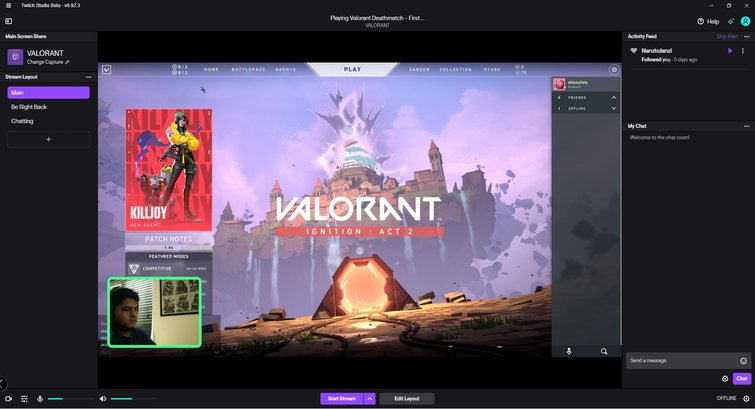
Tämä on Twitch Studion stream-ikkuna. Katsojat ovat vuorovaikutuksessa käyttämällä chat-toimintoa, joka näkyy ikkunan oikealla puolella. Vasemmalla puolella voit vaihtaa asettelun välillä, ja stream-ikkunan yläpuolella olevassa tekstissä voit muokata otsikkoa, tunnisteita ja stream-ilmoitusta.
Olen kirjoittanut laajasti OBS:n käytöstä suoratoistoon, videoneuvotteluihin ja kuvamateriaalin kuvaamiseen. Silti, vaikka se on mielestäni uskomaton ilmaisohjelma, OBS:n käyttöönotto voi olla liian monimutkaista aloittelijoille. Sen sijaan Twitchin lähetysohjelmisto, Twitch Studio, on paljon parempi vaihtoehto aloittelijoille, sillä siitä on karsittu pois kaikki tarpeettomat ominaisuudet ja se tarjoaa virtaviivaistetun käyttökokemuksen, joka sopii täydellisesti kaikille, jotka pyrkivät striimaamaan ensimmäistä kertaa.
Ohjelmisto on tällä hetkellä beta-vaiheessa, mutta se on pisteessä, jossa kaikki tärkeät ominaisuudet toimivat, enkä testauksessani törmännyt mihinkään virheisiin. Alun perin suunnittelin tekeväni tämän osion OBS:stä, mutta striimattuani Twitch Studiolla oli selvää, että violetti striimausjätti osui kohdalleen. Vaikka ohjelmisto on helppokäyttöinen, se voi olla liian yksinkertainen pitkäaikaisille striimaajille, joiden striimausasetukset ovat paljon monimutkaisempia. Twitch Studio tarjoaa kevyen lähetysratkaisun, joka saa kokeneen tai kokemattoman käyttäjän striimausvalmiiksi muutamassa minuutissa. Suoratoistin muutaman kerran Twitch Studion avulla ja sain seuraavat tiedot.
Alkuasetukset – Stream-asetukset
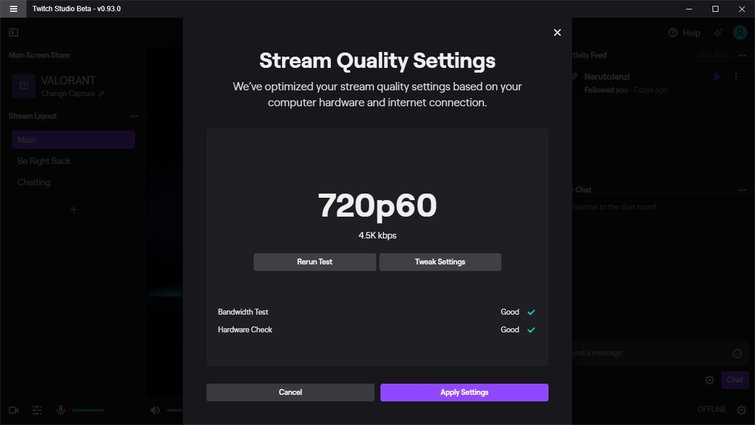
Twitch Studio asettaa automaattisesti suositellut stream-laatuasetukset kaistanleveyden ja laitteiston perusteella, mutta voit muuttaa asetuksia.
Twitch Studio suorittaa stream-laadun diagnostiikan avatessasi ohjelmiston ensimmäisen kerran, mikä testaa internet-kaistanleveyden ja laitteistosi (tietokoneen tekniset tiedot) tarjotakseen sinulle suositeltujen stream-laatuasetusten esiasetuksen.
Tietokoneeni ja internetyhteyteni diagnostiikan suorittamisen jälkeen ohjelmisto ehdotti streamingin suorittamista käyttämällä 720p60-esiasetusta, joka asettaa automaattisesti resoluutiot, kehysnopeuden, bittinopeuden ja kooderin. Päätin nostaa esiasetuksen maksimiin 1080p60-esiasetukseen, josta ohjelmisto varoitti minua, että se saattaa aiheuttaa puskurointia katsojille, joilla on hitaampi internetyhteys. Kahden streamin tekemisen jälkeen en usko, että se oli ongelma, mutta tarvitsisin enemmän katsojia selvittääkseni, kuinka moniin korkeampi bittinopeus vaikuttaa.

Jos et ole tyytyväinen Twitch Studion suosituksiin, voit muuttaa asetuksia. Twitch Studio suorittaa toisen testin, kun vaihdat toiseen esiasetukseen. Jos tietokoneesi on kunnossa, näet vihreät valintamerkit testiyhteenvedon alla.
Alkuasetuksissa ohjelmisto tarkistaa myös kameran ja mikrofonin ja antaa sinulle mahdollisuuden valita värimaailman suoratoiston asettelua varten. Voit muuttaa näitä asetuksia myöhemmin, mutta alkuasetusten ansiosta voit aloittaa suoratoiston heti.
Suoratoiston määrittäminen
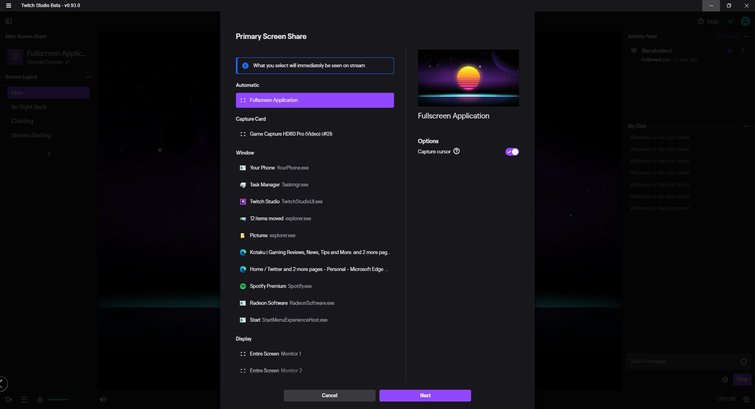
Voit valita, haluatko kaapata minkä tahansa sovelluksen, joka on koko näytön kokoinen, tai voit valita yksittäisen sovelluksen. Jos olet suorassa lähetyksessä, valintasi näkyy heti striimissä, joten ole tarkkana, jos siellä on jokin ikkuna, jossa on arkaluonteisia tietoja.
Alkuasetusten jälkeen voit käynnistää minkä tahansa pelin ja valita sen ruudunkaappausta varten ohjelmiston vasemmasta yläkulmasta. Voit muuttaa tämän kaappaamaan minkä tahansa koko näytön ohjelmiston, mutta valitsen mieluummin pelin erikseen, jotta ilmoitukset tai muut ohjelmat eivät näkyisi vahingossa.
Ennen kuin napsautat Käynnistä suoratoisto -painiketta, kannattaa muokata suoratoiston tietoja, joiden avulla voit lähettää ilmoituksia seuraajillesi. Voit aktivoida Stream Info -ikkunan napsauttamalla stream-ikkunan yläpuolella olevaa tekstiä. Siellä voit nimetä virran, asettaa ilmoituksen, valita kategorian, tunnisteet ja virran kielen. Katsojille, jotka eivät ehkä tiedä, kuka olet, tämä on yksi tapa kiinnittää jonkun huomio, joten yritä luoda huomiota herättävä otsikko.
Ohjelmisto, vaikka siinä ei olekaan niin paljon ominaisuuksia kuin OBS:ssä, tekee kaikesta paljon helpompaa. Uusien asettelujen luomisesta Twitch-ilmoitusten määrittämiseen Twitch Studio pelkistää suoratoistokokemuksen olennaisimpiin toimintoihin.
Layoutit ja Twitch-ilmoitukset
Jos olet joskus katsonut suoratoistoa, olet ehkä huomannut, että suoratoistajat siirtyvät eri ruutujen välillä. Twitch Studio sisältää kolme valmiiksi tehtyä stream-asettelua, joista voit valita väriteeman alkuasetusten aikana. Jokaista asettelua voi muokata myöhemmin, ja voit tehdä uusia asetteluja, mikä on paljon helpompaa kuin miltä se näyttää.
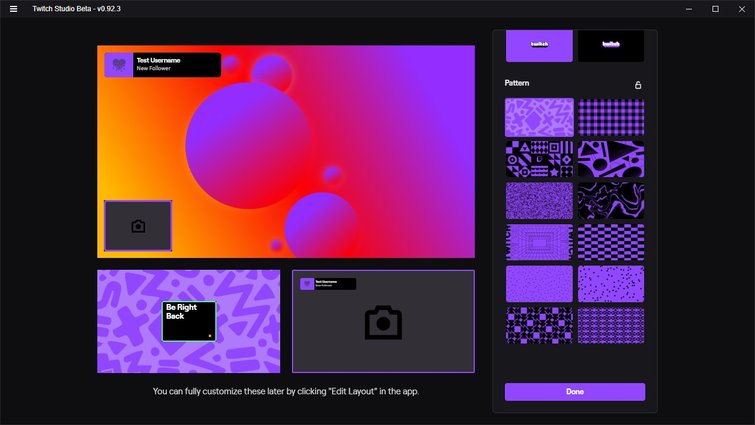
Voit valita asettelujen värin ja taustan alkuasetuksissa. Muokkaa asettelua -painikkeella pääset käsiksi useampiin työkaluihin ja voit luoda omia asetteluja.
Pääasettelu, jossa näkyvät pelin kaappaus ja kamerasi, on se, jota käytät eniten, jos suoratoistat pelejä, ja se on hyvin tehty. Voit kuitenkin tehdä muutoksia napsauttamalla Muokkaa asettelua -painiketta näytön alareunaa kohti.
Uuden asettelun luominen on helppoa, ja tein uuden asettelun vain muutamassa minuutissa. Käyttämällä Twitchin resursseja ja sisäänrakennettuja työkaluja loin asettelun, jossa on gradienttitausta ja teksti, jossa lukee ”Stream Starting”. Streamia edeltävä asettelu on hyvä, koska se antaa katsojille aikaa täyttää streamisi ennen sen alkamista, jolloin katsojilla on aikaa kirjautua Twitchiin. Jotkut striimaajat haluavat sijoittaa pre-stream-asetteluunsa lähtölaskennan, mutta tätä ominaisuutta ei tällä hetkellä tueta tässä ohjelmistossa.
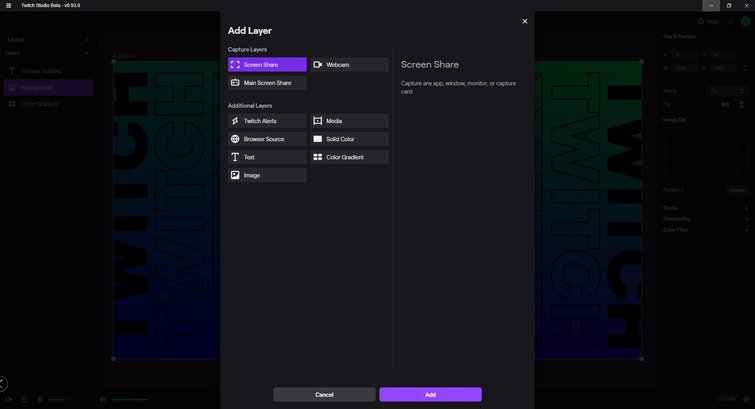
Luo asettelua soveltamalla eri kerroksia. Jokaista kerrosta voidaan mukauttaa eri tavoin.
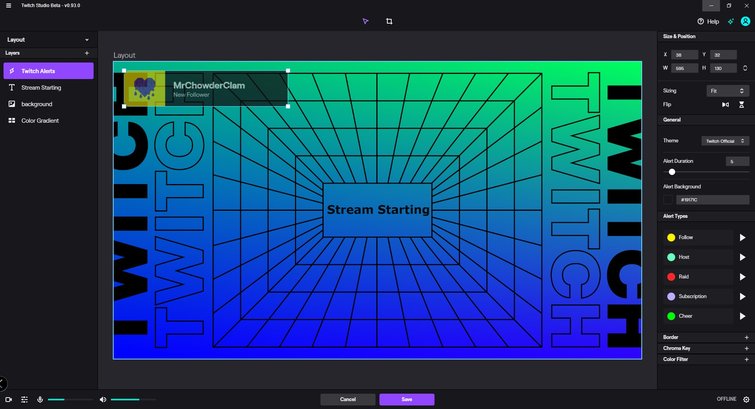
Tässä on yksinkertainen ulkoasu, jonka loin Twitch Studion sisäänrakennetuilla työkaluilla ja varoilla. Lisäsin Twitch Alerts -tason ja aktivoin sen nähdäkseni, miltä se näyttäisi.
Vaikka OBS:ssä on mahdollista luoda useita asetteluja, tarvitset kolmannen osapuolen laajennuksen käyttääksesi Twitch Alertsia, joka on sisäänrakennettu Twitch Studioon. Pääasettelu käyttää Twitch Alerts -ilmoituksia, jotka aktivoivat bannerin aina, kun tulee uusi seuraaja, tilaus tai hurraa. Twitch Studiossa voit mukauttaa kunkin viiden hälytyksen ulkoasua ja ääntä.
Monille aloittelijoille uusien asettelujen luomiseen tarkoitetut työkalut saattavat tuntua pelottavilta, mutta ne ovat itse asiassa melko rajalliset. On hienoa, että Twitch Studio tarjoaa joitain asetteluja aluksi, mutta voit tehdä luovia asetteluja käyttämällä sisäänrakennettuja työkaluja.
Kevyt suoratoisto
Oikealla laitteiston ja ohjelmiston yhdistelmällä suoratoisto voi olla helppoa, eikä aloittamisen tarvitse olla naurettavan kallista. Älä luule hetkeäkään, että streamisi on verrattava johonkin Mountain Dew’n sponsoroimaan. Toki streamausvalmiin tietokoneen ostaminen, joka pystyy striimaukseen ja pelien pelaamiseen, ei ole halpaa, mutta se on striimauksen hinta.
Katsele Neweggin ja Amazonin tietokone- ja komponenttimyyntejä tai etsi hyvää käytettyä laitteistoa eBaysta. Sinun ei tarvitse aloittaa parhaalla tavaralla. Tarvitset vain kokoonpanon, joka toimii luotettavasti. Ja kun on kyse streamisi perustamisesta, Twitch Studio virtaviivaistaa lähetyskokemusta, joten voit huolehtia videopelien pelaamisesta streamien laadun sijaan.
Jos ensimmäinen streamisi ei houkuttele tuhansia katsojia, se on normaalia. Kukaan ei käynnistä striimausuraansa valtavalla fanijoukolla, ellei ole jo kuuluisa. Totuttele kameran edessä olemiseen, opettele ottamaan kaikki irti työkaluistasi ja pidä homma yksinkertaisena. Seuraajat, lahjoitukset ja paremmat välineet tulevat myöhemmin. Käynnistä peli ja kuvittele, että pelaat ystävien kanssa. Siitähän tässä on kyse, eikö?.
Kannen kuva Wajahat Baigin kautta.